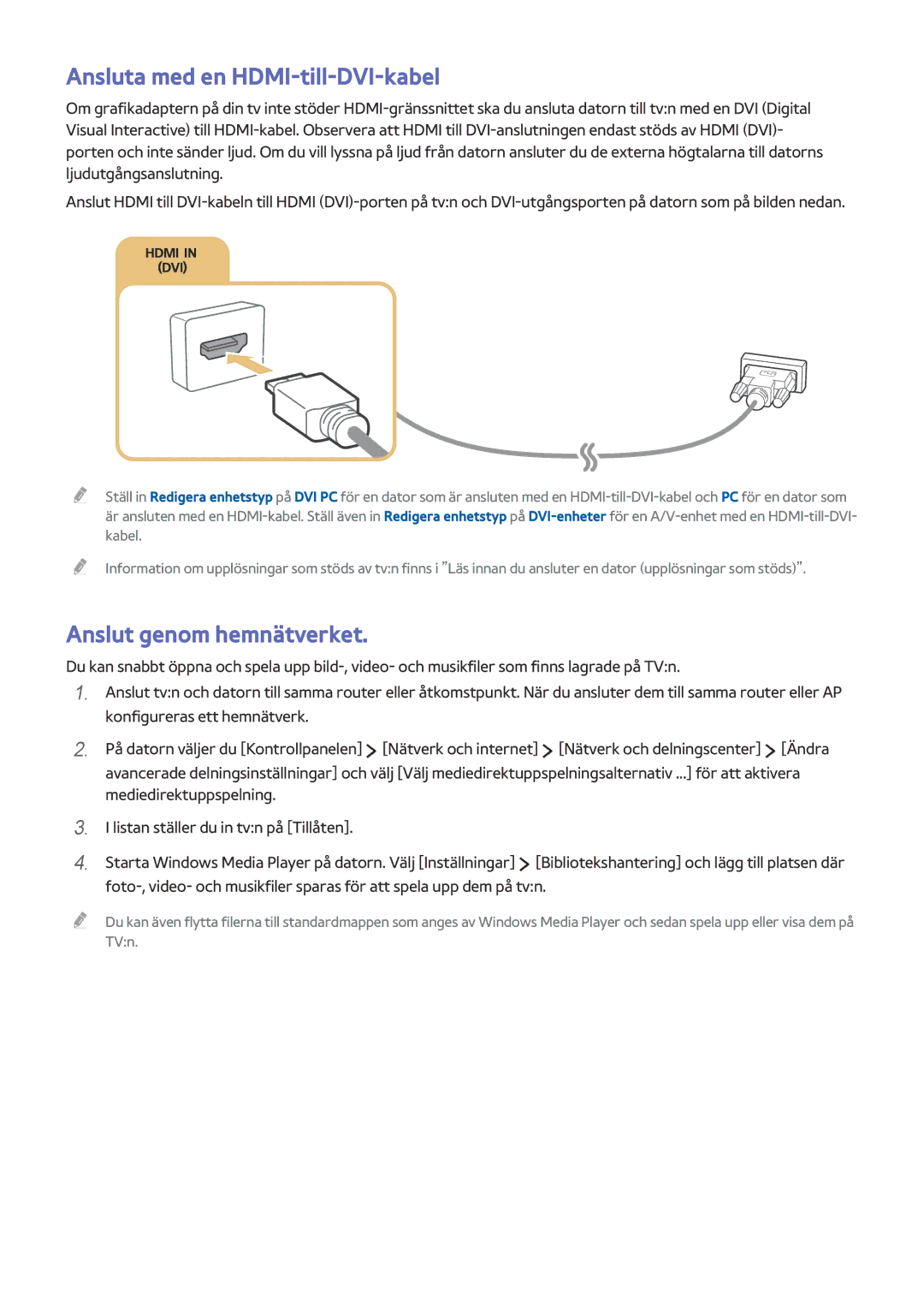Ansluta med en HDMI-till-DVI-kabel
Om grafikadaptern på din tv inte stöder
Anslut HDMI till
""
""
Ställ in Redigera enhetstyp på DVI PC för en dator som är ansluten med en
Information om upplösningar som stöds av tv:n finns i ”Läs innan du ansluter en dator (upplösningar som stöds)”.
Anslut genom hemnätverket.
Du kan snabbt öppna och spela upp
1.Anslut tv:n och datorn till samma router eller åtkomstpunkt. När du ansluter dem till samma router eller AP konfigureras ett hemnätverk.
2.På datorn väljer du [Kontrollpanelen] ![]() [Nätverk och internet]
[Nätverk och internet] ![]() [Nätverk och delningscenter]
[Nätverk och delningscenter] ![]() [Ändra avancerade delningsinställningar] och välj [Välj mediedirektuppspelningsalternativ ...] för att aktivera mediedirektuppspelning.
[Ändra avancerade delningsinställningar] och välj [Välj mediedirektuppspelningsalternativ ...] för att aktivera mediedirektuppspelning.
3.
4.
I listan ställer du in tv:n på [Tillåten].
Starta Windows Media Player på datorn. Välj [Inställningar] ![]() [Bibliotekshantering] och lägg till platsen där
[Bibliotekshantering] och lägg till platsen där
"" Du kan även flytta filerna till standardmappen som anges av Windows Media Player och sedan spela upp eller visa dem på TV:n.